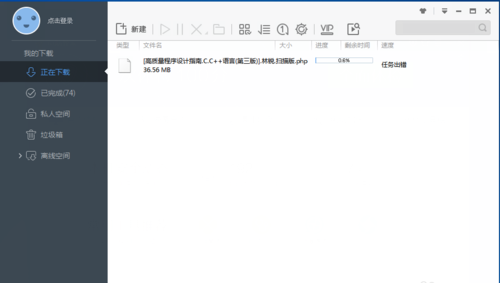Win8系统IE缓存文件在什么位置 Win8打开IE缓存文件操作方法
发布时间:2017-05-05 14:27:15作者:知识屋
Win8系统IE缓存文件在什么位置 Win8打开IE缓存文件操作方法 Win8系统IE缓存文件在哪?只要我们使用IE浏览器,就会产生缓存文件。时间久了,缓存文件就会越来越大,占据着系统内存,所以我们要定期的清理IE缓存文件。于是很多用户就问了,Win8系统IE缓存文件在哪?不知道的伙伴,可以参考下文找到IE缓存文件。
方法/步骤:
1、首先打开IE浏览器,点击齿轮图标,选择“Internet选项”,打开“Internet选项”窗口。当然你在控制面板也可以打开“Internet选项”。
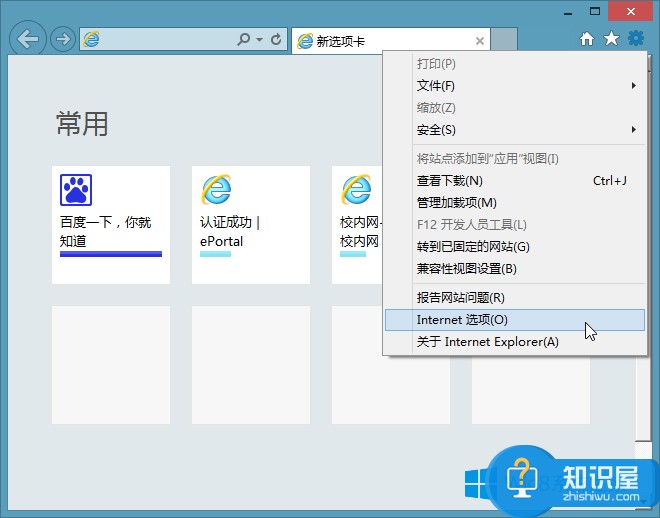
2、进入“Internet选项”后,在“常规”栏点击“浏览历史记录”里的“设置”按钮。如下图鼠标所示:
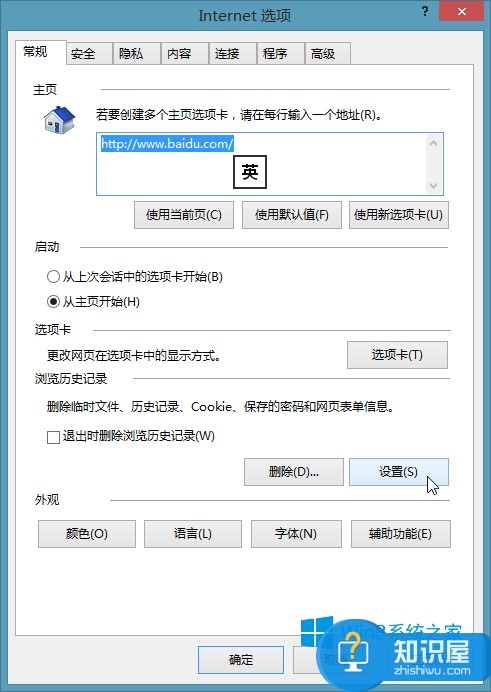
3、打开“网站数据设置”窗口。并且点击当中的“查看文件”按钮。就会打开IE缓存文件所在的文件夹。
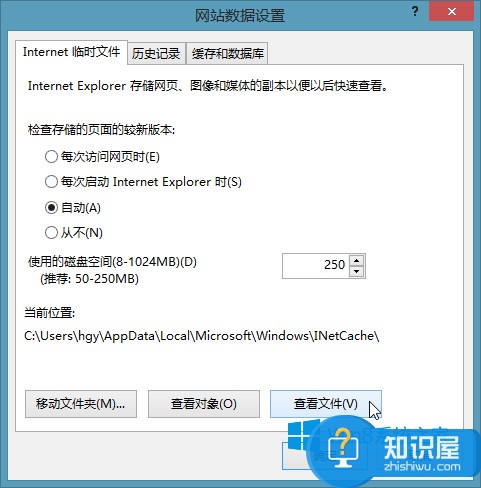
4、这个就是IE缓存文件所在的文件夹,在INetCache。不过IE8下的是在:Temporary Internet Files文件夹。不一样。
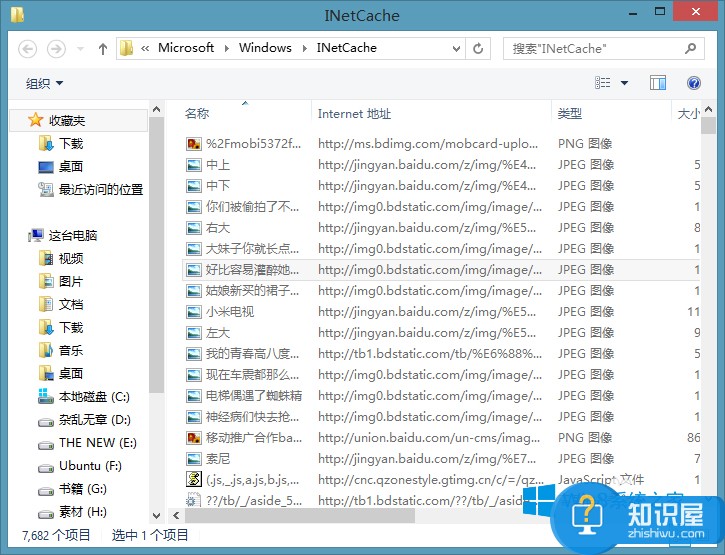
5、接着谈谈如何筛选。因为里面东西很多想要找到指定的文件会很困难。其实我们是要在缓存文件夹中找到需要的图片、音乐、视频。这些文件都比较大,相比其他的JavaScript文件。
6、于是我们可以按照文件大小来进行降序排列。右击鼠标,排序方式里选择为“大小”,然后“递减”排列。这样前面的都是大文件了。
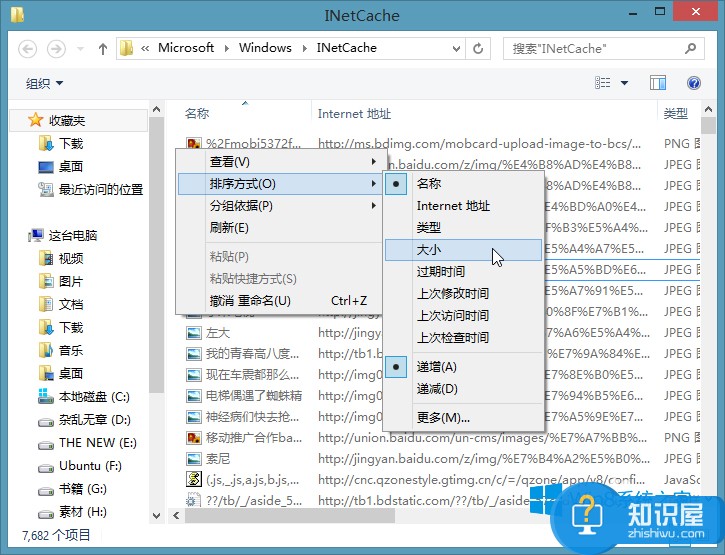
7、这个文件夹中的文件是不允许预览的。你需要做的就是将其拷贝到其他的位置,才可以查看。
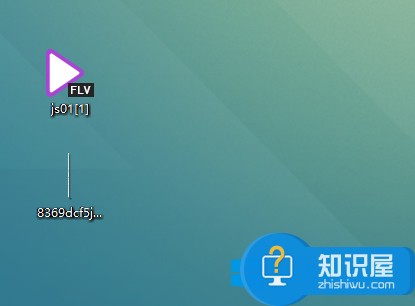
8、还有一个不好的的方面是文件名称是数字字母,不会是标题,所以你也只能预览后再来改名字与分类了。但是相信我真的很实用,如果你找不到网页中的下载按钮,这是个好办法。
找不到Win8系统IE缓存文件的伙伴,可以跟着小编的步骤找到IE缓存文件,找到之后大家就可以进行清理了,希望该教程可以给大家带来帮助哦!
知识阅读
软件推荐
更多 >-
1
 一寸照片的尺寸是多少像素?一寸照片规格排版教程
一寸照片的尺寸是多少像素?一寸照片规格排版教程2016-05-30
-
2
新浪秒拍视频怎么下载?秒拍视频下载的方法教程
-
3
监控怎么安装?网络监控摄像头安装图文教程
-
4
电脑待机时间怎么设置 电脑没多久就进入待机状态
-
5
农行网银K宝密码忘了怎么办?农行网银K宝密码忘了的解决方法
-
6
手机淘宝怎么修改评价 手机淘宝修改评价方法
-
7
支付宝钱包、微信和手机QQ红包怎么用?为手机充话费、淘宝购物、买电影票
-
8
不认识的字怎么查,教你怎样查不认识的字
-
9
如何用QQ音乐下载歌到内存卡里面
-
10
2015年度哪款浏览器好用? 2015年上半年浏览器评测排行榜!